在使用电脑的过程中总遇到各种问题,如果找不到具体原因的话,那最好的解决方法就是重装系统。而现在人们都广泛使用u盘进行重装系统,u盘重装系统中最重要的一步就是进入bios设置u盘启动,那惠普笔记本要这样进行bios设置u盘启动呢?我们接着往下看~
很多时候,我们都会需要进入bios进行修改u盘启动,但是惠普笔记本要怎么进入bios修改u盘启动呢?这里小编就给大家讲一下惠普笔记本bios设置u盘启动的操作方法,希望对你有所帮助。
1,首先,将首先制作好的u盘启动盘插入电脑,重启或开机电脑或在显示器中出现惠普笔记本logo的时候u盘启动快捷键F12键,如图下所示;
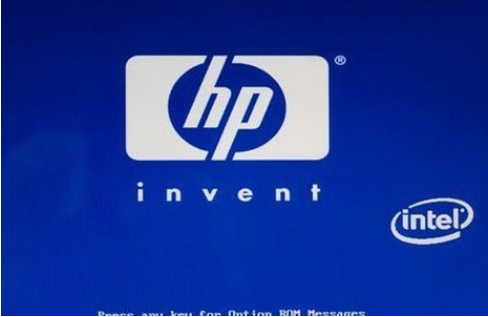
设置u盘启动示例1
2,进入快捷启动项的选择界面后,选择u盘所在的位置,回车进入,如图下所示;
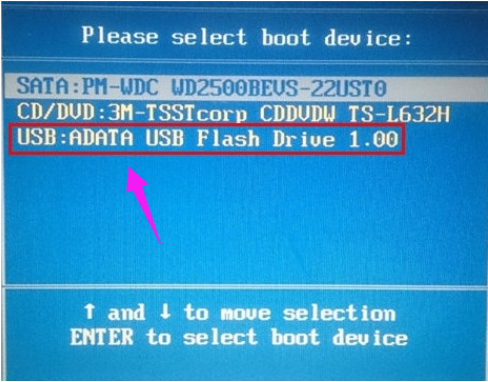
惠普笔记本bios设置示例2
3,等待一会儿,便可顺利进入u启动主菜单,如图下所示;
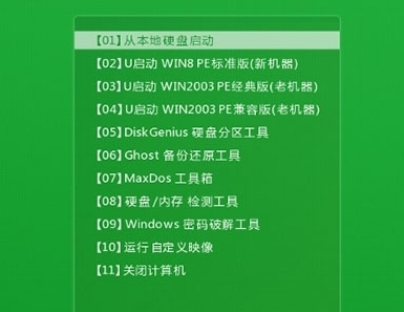
惠普笔记本bios设置示例3
以上就是惠普笔记本bios设置u盘启动的操作方法啦~